Eclipse中的搭建C/C++开发环境:安装MinGW和Eclipse CDT插件
Eclipse 是一款由IBM提供支持的开源IDE工具。它的母站是www.eclipse.org。Eclipse在Java工程开发中非常流行。并且它可以通过外部插件来支持C/C++、PHP、Python、Perl以及其它网络工程开发。Eclipse还可以跨平台运行于Windows、Linux和Mac OS上。
1 安装MinGw GCC或者Cygwin GCC编译器
想要Eclipse来C/C++编程,需要安装C/C++编译器。在Windows平台上,你可以安装MinGW GCC或者Cygwin GCC。如果不确定要选哪一个的话,那么就用MinGW吧。因为MinGW的安装更为便捷,但相对CygWin来说,却也少了一些特性。安装MinGW GCC:请阅读《Windows平台如何安装最新的MinGW GCC编译器》;安装Cygwin GCC:请阅读《完美配置NetBeans IDE中的C/C++开发环境》。
安装完MinGW或者Cygwin后,在cmd窗口中输入gcc --version、g++ --version以及gdb --version都能显示相应的版本信息,否则表示安装失败。
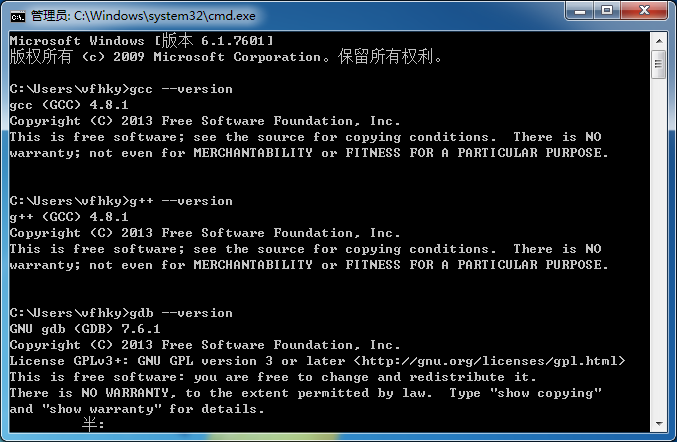
2 安装Eclipse C/C++ Development Tool(CDT)
安装CDT的方法有两种,这取决于你之前是否安装了Eclipse:
2.1 之前已经安装了“Eclipse for Java Developers”或者其它Eclipse包
那么你可以按照下面的方法来安装CDT插件:运行Eclipse => Help => Install New Software => 在“Work with”选项,下拉下拉菜单然后选择"Kepler - http://download.eclipse.org/releases/kepler"(或者Eclipse 4.2的juno版本,又或者Eclipse 3.7的helios版本)。在“Name”框中,扩展“Programming Language”节点,然后点击“C/C++ Development Tools”,然后一路“Next”,最后点击“Finish”。
2.2 之前没安装任何Eclipse包
那么你可以从http://www.eclipse.org/downloads下载"Eclipse IDE for C/C++ Developers" ,然后解压下载的文件到你选择的一个路径。
3 配置Eclipse
你完全不需要做任何配置,只要Cygwin或者MinGW库被包含在系统的PATH环境变量中了。CDT会自动搜索PATH环境变量找到C/C++编译器。到这里,其实你已经拥有了C/C++的开发环境了!如果对eclipse熟悉的话,下面的操作可以忽略不看。
4 在Eclipse中写下你的第一个C/C++程序(以C++为例)
4.1 创建一个新的c++工程
对于每一个C++应用,你需要创建一个工程来保存所有的源代码、目标文件、可执行文件以及其他相关的资源。创建一个新的C/C++工程的方法:
1、选择“File”菜单,点击“New” => “Project” => C/C++ => C/C++ project。2、在“Toolchains”框中,选择你刚才安装的编译器,例如“Cygwin GCC”或者“MinGW GCC”然后一路“NEXT”。3、在“Select Configurations”对话框中,把“Debug”和“Release”都选上,然后“Finish”。
4.2 写一个 Hello-world的C++程序
#include <iostream>
using namespace std;
int main()
{
cout << "Hello, world!" << endl;
return 0;
}
4.3 如果出现“Unresolved Inclusion Error”
如果在#include语句下面出现了“unresolved inclusion”,那是因为没有正确设置“include paths for headers”(头文件路径)。可以通过选择“Project”菜单 => Properties => C/C++ General => Paths and Symbols => 在“Includes”选项中:
对Cygwin GCC:
/* 1添加以下路径至“GNU C”,其中$CYGWIN_HOME是你安装Cygwin的路径 */
$CYGWIN_HOME\lib\gcc\i686-pc-cygwin\4.5.x\include
$CYGWIN_HOME\lib\gcc\i686-pc-cygwin\4.5.x\include-fixed
$CYGWIN_HOME\usr\include
$CYGWIN_HOME\usr\include\w32api
/* 2添加以下路径至“GNU C++”,其中$CYGWIN_HOME是你安装Cygwin的路径 */
$CYGWIN_HOME\lib\gcc\i686-pc-cygwin\4.5.x\include\c++
$CYGWIN_HOME\lib\gcc\i686-pc-cygwin\4.5.x\include\c++\i686-pc-cygwin
$CYGWIN_HOME\lib\gcc\i686-pc-cygwin\4.5.x\include\c++\backward
$CYGWIN_HOME\lib\gcc\i686-pc-cygwin\4.5.x\include
$CYGWIN_HOME\lib\gcc\i686-pc-cygwin\4.5.x\include-fixed
$CYGWIN_HOME\usr\include
$CYGWIN_HOME\usr\include\w32api
对MinGW GCC:
/* 1添加以下路径至“GNU C”,其中$MINGW_HOME是你安装MinGW的路径 */
$MINGW_HOME\lib\gcc\mingw32\4.6.x\include
$MINGW_HOME\include
$MINGW_HOME\lib\gcc\mingw32\4.6.x\include-fixed
/* 2添加以下路径至“GNU C++”,其中$MINGW_HOME是你安装MinGW的路径 */
$MINGW_HOME\lib\gcc\mingw32\4.6.x\include\c++
$MINGW_HOME\lib\gcc\mingw32\4.6.x\include\c++\mingw32
$MINGW_HOME\lib\gcc\mingw32\4.6.x\include\c++\backward
$MINGW_HOME\lib\gcc\mingw32\4.6.x\include
$MINGW_HOME\include
$MINGW_HOME\lib\gcc\mingw32\4.6.x\include-fixed
提示:想要找到头文件的路径,你可以通过在Cygwin或者MinGW的安装路径下搜索stdio.h或者iostream。如果在链接期间,遇到“error while loading shared libraries”。那么在cygwin中安装“libmpfr4”即可。
5 编译和构建compile/Build
ctrl+b表示构建,ctrl+f11表示执行。
6 程序调试debug
调试的基本步骤:1、设置断点;2、开启调试;3、点击“Step-Over”进行单步调试;4、“Run-To-Line”可以使调试先执行到某一行然后继续调试,“Resume”继续执行,“Terminate”终止调试。


Comments »